win10防火墙无法更改某些设置怎么办 win10系统防火墙无法更改某些设置处理方法
更新时间:2023-04-28 11:38:49作者:run
最近一些用户在对win10原版系统中自带的防火墙功能进行设置时,就会出现无法更改某些设置的情况,今天小编给大家带来win10防火墙无法更改某些设置怎么办,有遇到这个问题的朋友,跟着小编一起来操作吧。
解决方法:
1、点击小娜,在弹出的搜索框输入services.msc 按下回车键打开服务。
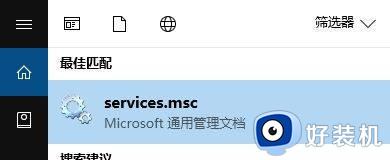
2、在服务界面双击打开【Windows Firewall】 将“启动类型”修改为【自动】,点击【应用】,此时“启动”按钮变成可选状态,点击【启动】-【确定】。
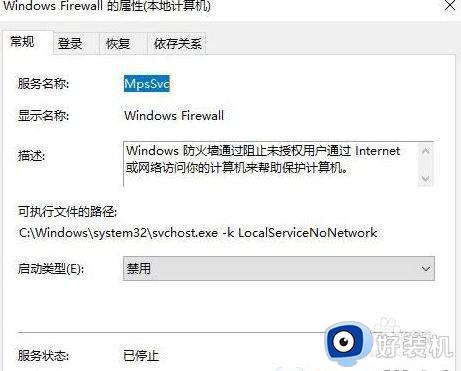
3、完成设置,在任务栏的网络图标上单击鼠标右键,选择【打开网络和共享中心】。
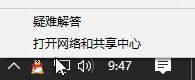
4、点击【Windows 防火墙】-【使用推荐设置】。
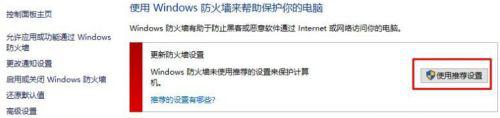
5、操作完成后我们就可以成功的开启Windows 防火墙了!
以上就是有关win10系统防火墙无法更改某些设置处理方法的全部内容,还有不懂得用户就可以根据小编的方法来操作吧,希望能够帮助到大家。
win10防火墙无法更改某些设置怎么办 win10系统防火墙无法更改某些设置处理方法相关教程
- 为什么win10防火墙无法更改某些设置 windows10防火墙无法更改某些设置如何修复
- win10防火墙设置修改出错的解决方法 win10修改防火墙设置时错误代码0x80070422怎么办
- win10防火墙在哪里设置 win10系统防火墙的设置方法
- win10系统怎么进入防火墙高级设置 win10进入防火墙高级设置的方法
- win10防火墙在哪里设置 win10防火墙的设置教程
- win10关闭防火墙在哪里设置 win10关闭防火墙的三种方法
- 电脑防火墙在哪里设置关闭win10 怎样彻底关掉win10自带防火墙
- win10防火墙打不开怎么办 win10防火墙打不开,所有的设置都是灰色的怎么解决
- win10如何关闭防火墙和defender win10系统如何关闭windows defender防火墙
- window10防火墙提示怎么关闭 window10关闭防火墙提示设置方法
- win10拼音打字没有预选框怎么办 win10微软拼音打字没有选字框修复方法
- win10你的电脑不能投影到其他屏幕怎么回事 win10电脑提示你的电脑不能投影到其他屏幕如何处理
- win10任务栏没反应怎么办 win10任务栏无响应如何修复
- win10频繁断网重启才能连上怎么回事?win10老是断网需重启如何解决
- win10批量卸载字体的步骤 win10如何批量卸载字体
- win10配置在哪里看 win10配置怎么看
win10教程推荐
- 1 win10亮度调节失效怎么办 win10亮度调节没有反应处理方法
- 2 win10屏幕分辨率被锁定了怎么解除 win10电脑屏幕分辨率被锁定解决方法
- 3 win10怎么看电脑配置和型号 电脑windows10在哪里看配置
- 4 win10内存16g可用8g怎么办 win10内存16g显示只有8g可用完美解决方法
- 5 win10的ipv4怎么设置地址 win10如何设置ipv4地址
- 6 苹果电脑双系统win10启动不了怎么办 苹果双系统进不去win10系统处理方法
- 7 win10更换系统盘如何设置 win10电脑怎么更换系统盘
- 8 win10输入法没了语言栏也消失了怎么回事 win10输入法语言栏不见了如何解决
- 9 win10资源管理器卡死无响应怎么办 win10资源管理器未响应死机处理方法
- 10 win10没有自带游戏怎么办 win10系统自带游戏隐藏了的解决办法
